Krmarjenje po meniju je zelo pomemben del pogleda na vašo spletno stran. Ne samo za vzpostavitev jasnega stališča o tem, kaj ponuja vaše spletno mesto, ampak tudi pomaga uporabnikom, da se premikajo po vašem spletnem mestu in najdejo vsebino, ki jo iščejo.
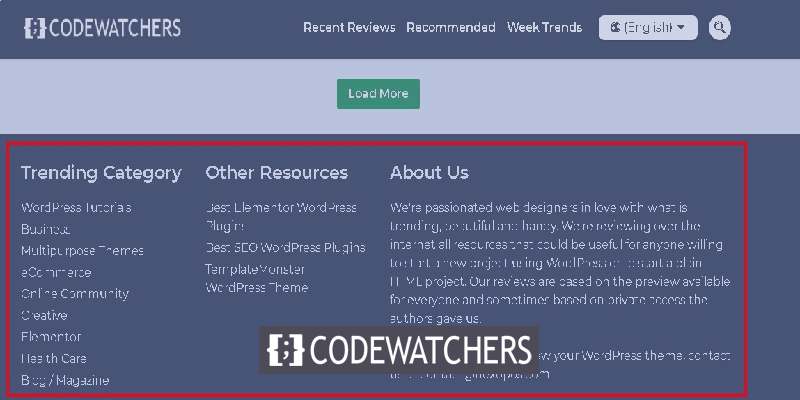
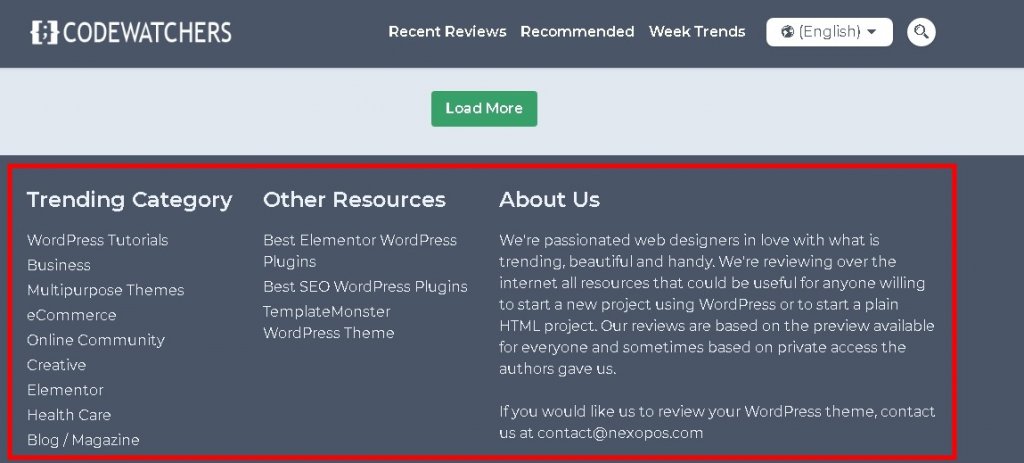
Vendar pa z meniji WordPress ni enostavno obravnavati, toda ko gre za izboljšanje izkušnje spletnega mesta za vaše uporabnike, je v redu, da nadaljujete. V tej vadnici bomo razumeli, kako ustvariti in prilagoditi navigacijo po meniju v WordPressu.
Kako dodati menije v WordPress
Preden začnete dodajati meni v svoj WordPress, je bolje imeti idejo o tem, kaj želite ustvariti in namenu tega. Poleg tega je lahko razmišljanje z vidika uporabnika zelo koristno pri ustvarjanju menija.
Za začetek pojdite na ploščo Videz in nato Meniji .
Ustvarite neverjetna spletna mesta
Z najboljšim brezplačnim graditeljem strani Elementor
Začni zdaj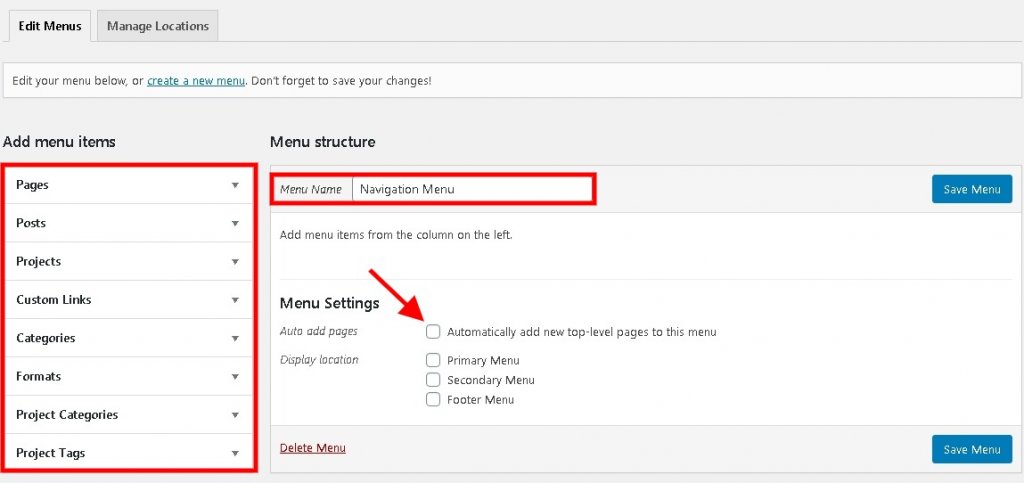
Za spremljanje menijev, ki jih ustvarite, uporabite ustrezno ime menija. Na levem delu zaslona lahko vidite različne možnosti za elemente menija , kot so strani , objave ali povezave do kategorij , medtem ko vam povezave po meri omogočajo povezovanje nečesa.
V nastavitvah menija boste morda želeli, da ne potrdite samodejnega dodajanja strani , saj bo na novo ustvarjene strani dodajalo v vaš meni, medtem ko je lokacija prikaza popolnoma odvisna od vaše izbire.
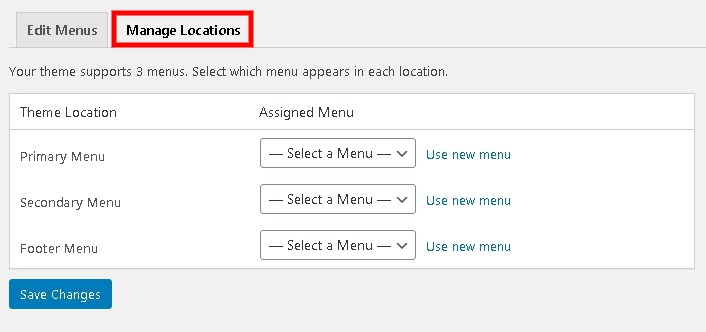
Zdaj je čas, da v svoj meni dodate katero koli vsebino, ki jo želite. Samo potrdite polje poleg vsebine in pritisnite Dodaj v meni .

Izbrana vsebina bo dodana pod Struktura menija . Za dostop do dodatnih možnosti kliknite puščico.
Navigacijska oznaka bo vidna vašim uporabnikom. Dolge naslove strani lahko skrajšate tukaj.
Navsezadnje se prepričajte, da ne pozabite pritisniti gumba Shrani .
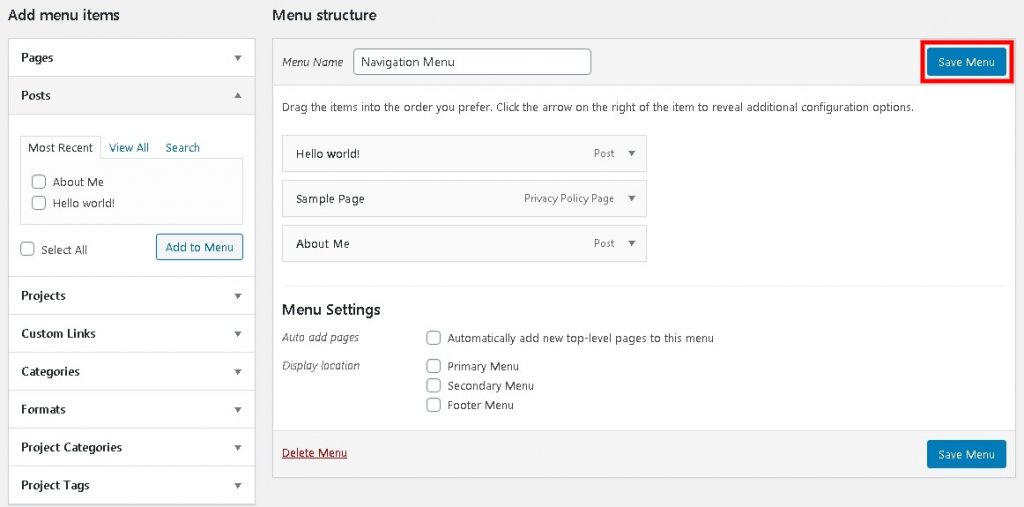
Po shranjevanju nastavitev bo meni na vašem spletnem mestu zagnan.
Kako dodati spustni meni v WordPress
Če želite dodati podmenije, je treba narediti le nekaj korakov.
Pojdite na strukturo menija , povlecite naprej meni, ki ga želite postaviti kot podmeni v nadrejeni meni .
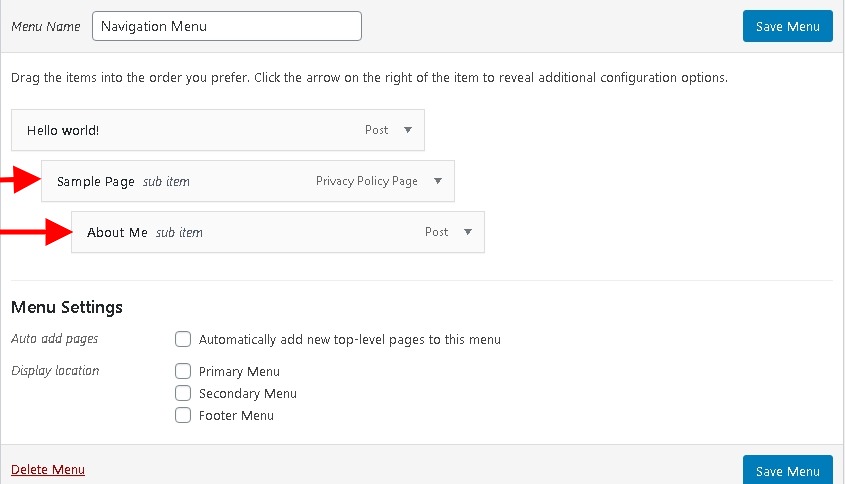
Ta korak lahko ponovite za toliko podmenijev, ki jih želite ustvariti, ti podmeniji bodo predstavljeni v hierarhični strukturi, vsakič, ko boste izvedeli ta korak, bo ustvarjena nova raven.
Če ti elementi menija ne obstajajo, lahko dodate povezavo po meri s # , da se meni samo spusti, ko se sproži.
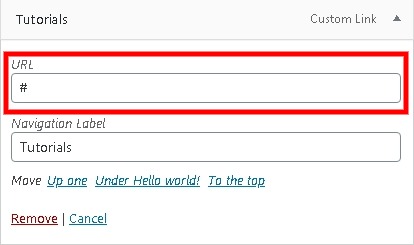
S tem se bo meni razširil le, ko ga pritisnete.
Kako dodati več menijev v WordPress
Mega meniji so odlični za navigacijo po spletnem mestu, ko ima spletno mesto veliko oddelkov. Če pa vaše spletno mesto nima veliko strani in oddelkov, bi Mega meni na koncu zavajal ali zmedel vašega uporabnika.
Meni želite na primer postaviti na lokacijo, ki ni na voljo v Upravljanje lokacij . V takih primerih boste morda morali ročno postaviti meni.
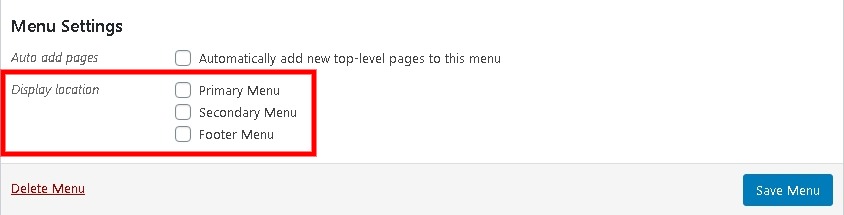
Ta metoda deluje ne glede na vašo temo WordPress. Pomaknite se na ploščo Videz in nato na Pripomočki .
Nato povlecite in spustite navigacijski meni kamor ga želite postaviti.
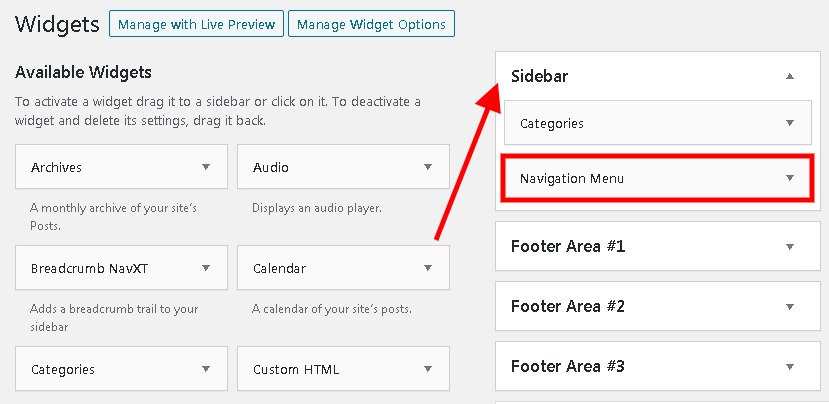
Ko opravite zgornje korake, morate slediti osnovni metodi vaše teme, da nastavite spustni meni. Navigacijski meni se bo takoj začel pojavljati na vašem spletnem mestu.
Lahko nadaljujete z izbiro naslova za svoj meni. Z gumbom Izberi meni lahko izberete meni, ki ga želite prikazati, ki je v tem primeru navigacijski meni .
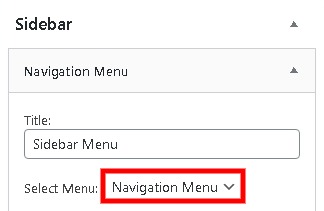
Prav tako lahko pritisnete gumb Vidnost , da si ogledate nadaljnje možnosti glede pogojne vidljivosti. Nato shranite spremembe za nadaljevanje.
Igranje z meniji v WordPressu je lahko včasih zastrašujoče, razen če ga nekdo popolnoma razume. In mi vam bomo pri tem pomagali. Če želite biti na tekočem o naših publikacijah, se nam pridružite na naših Facebook in Twitter .




